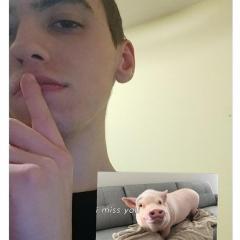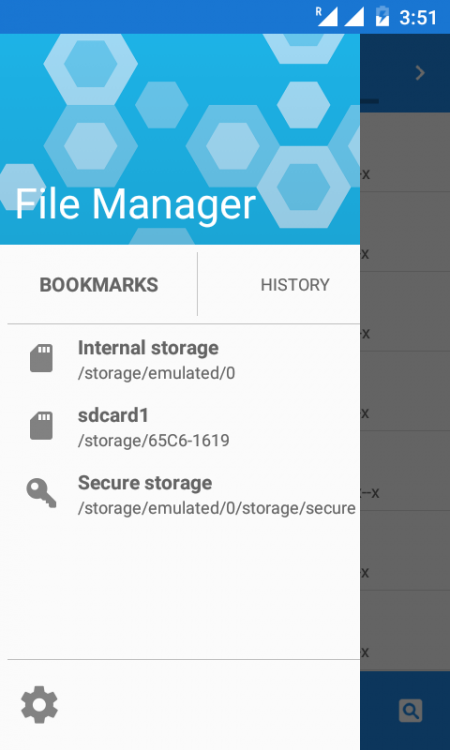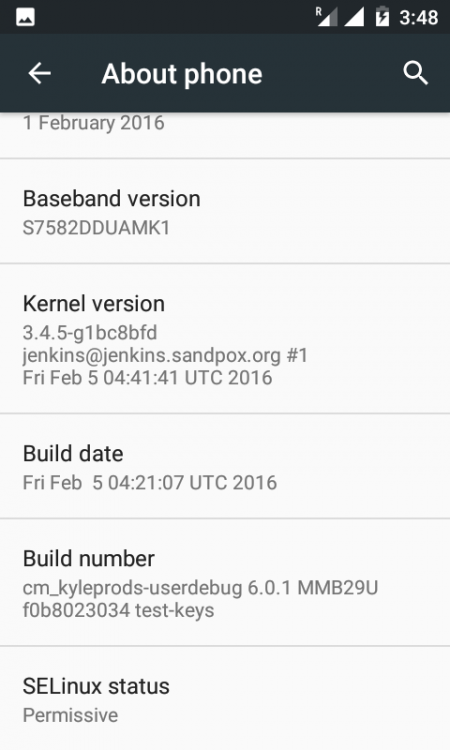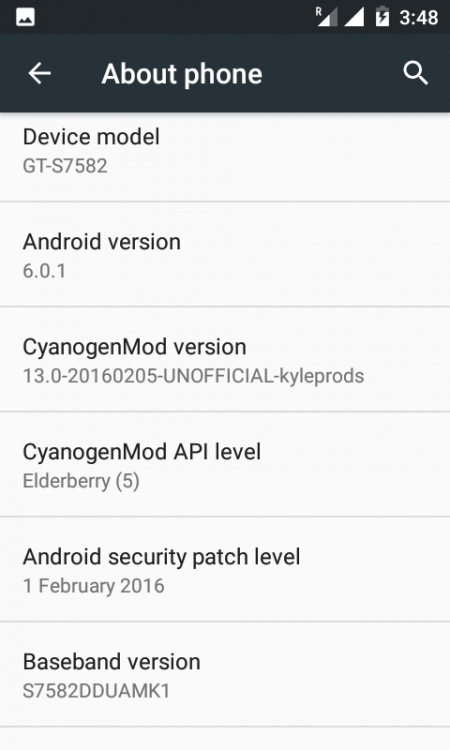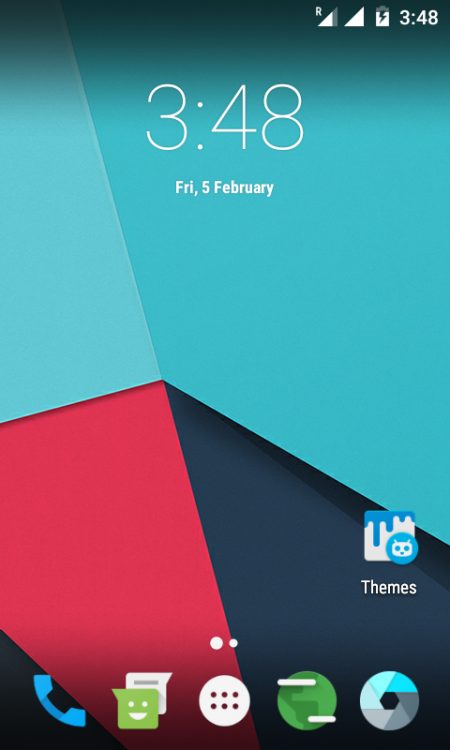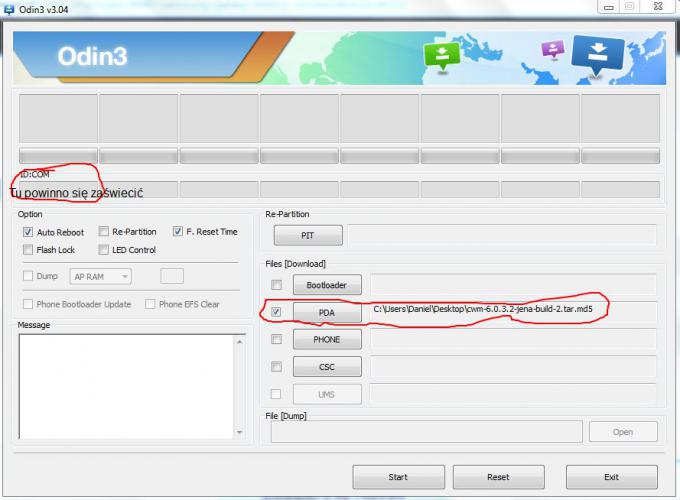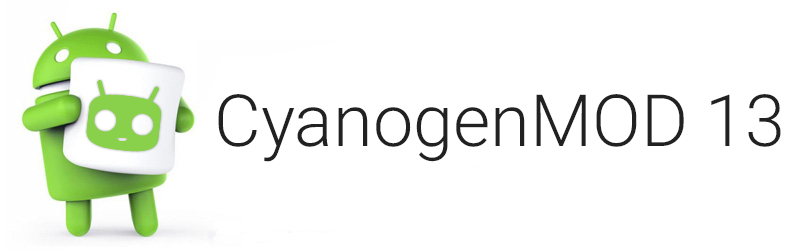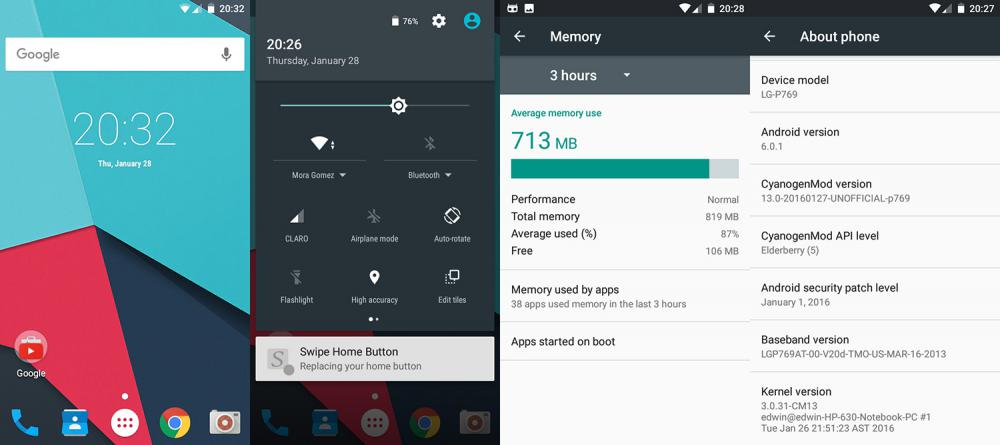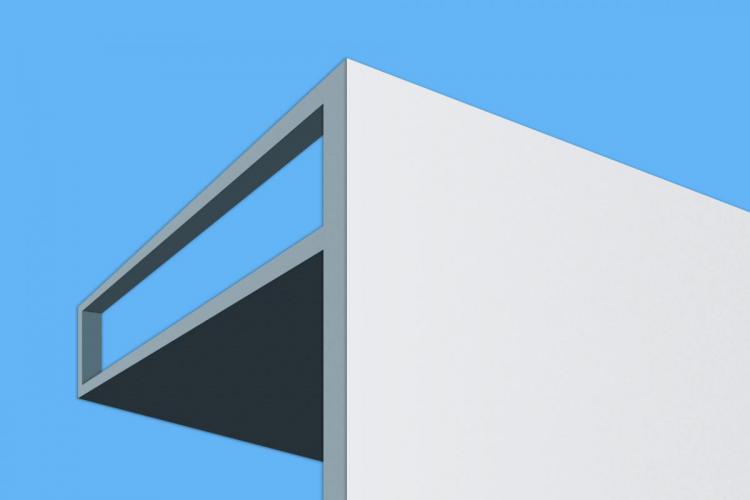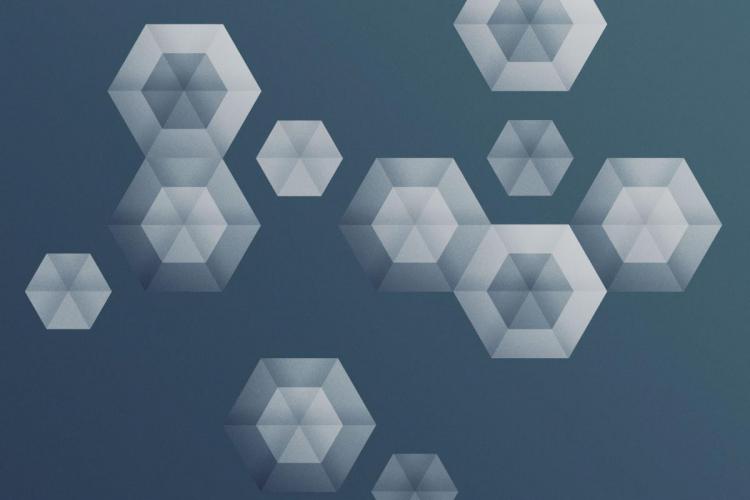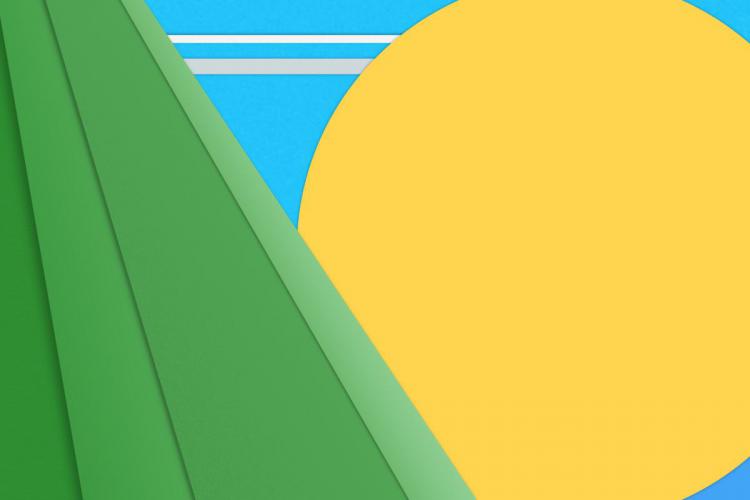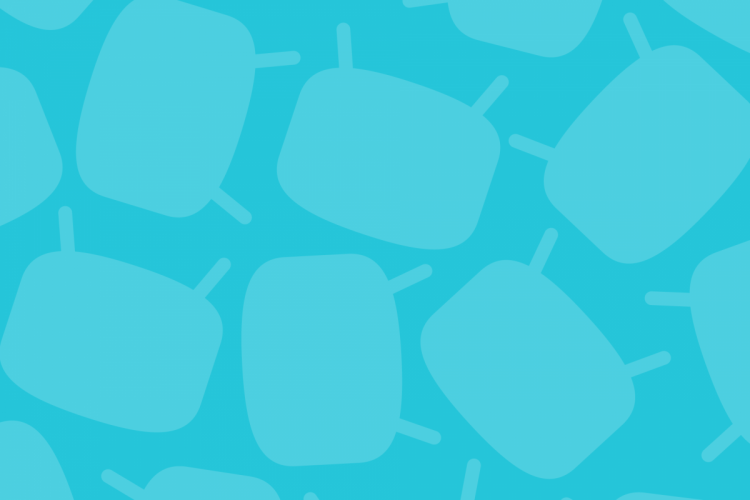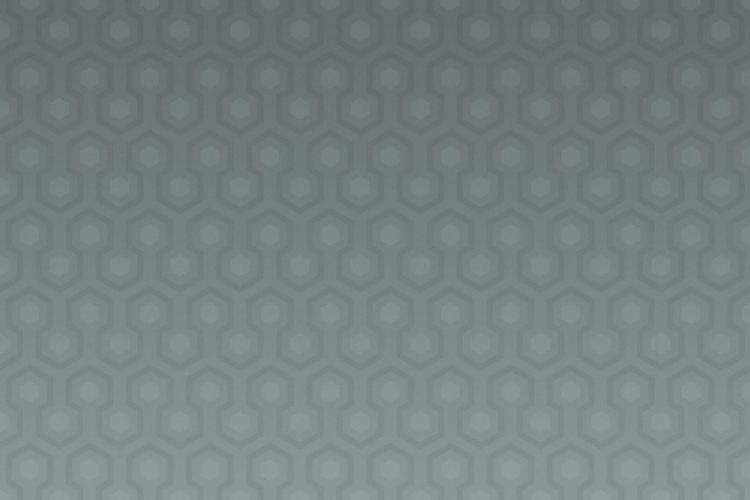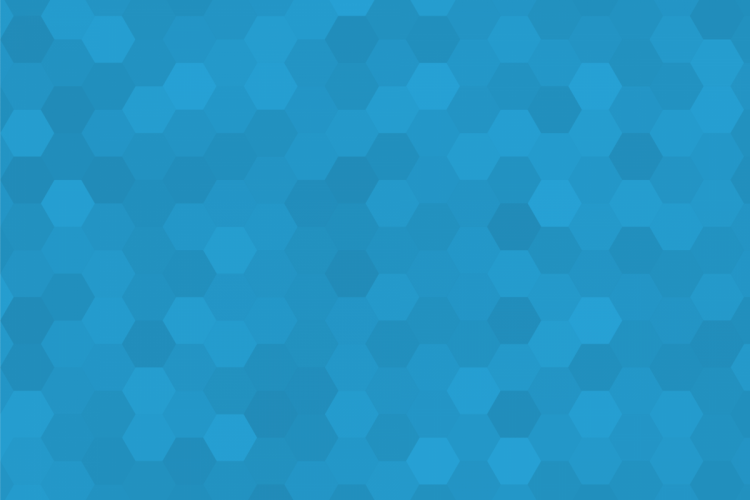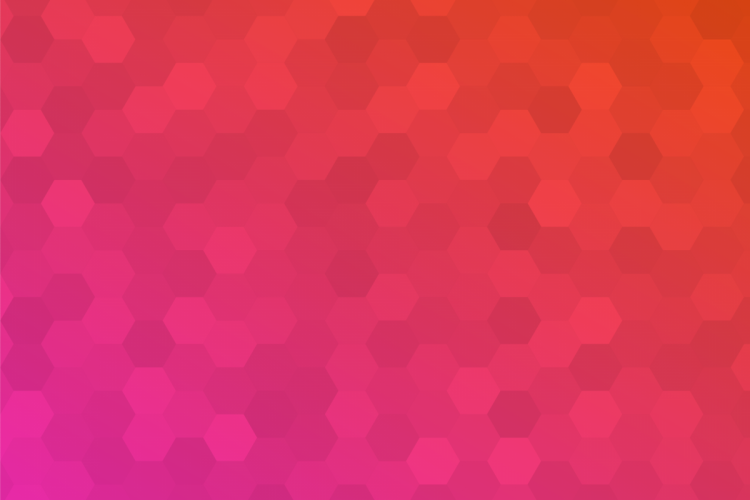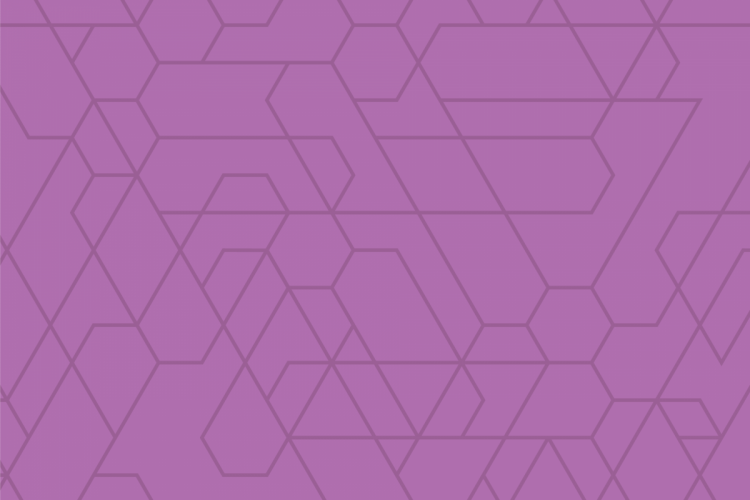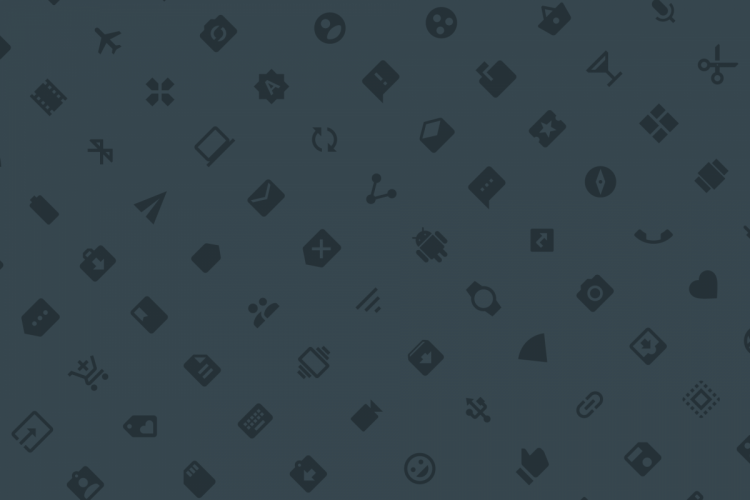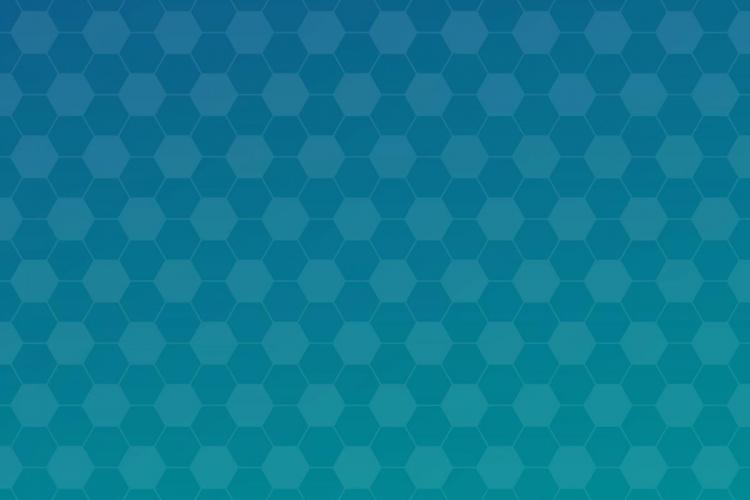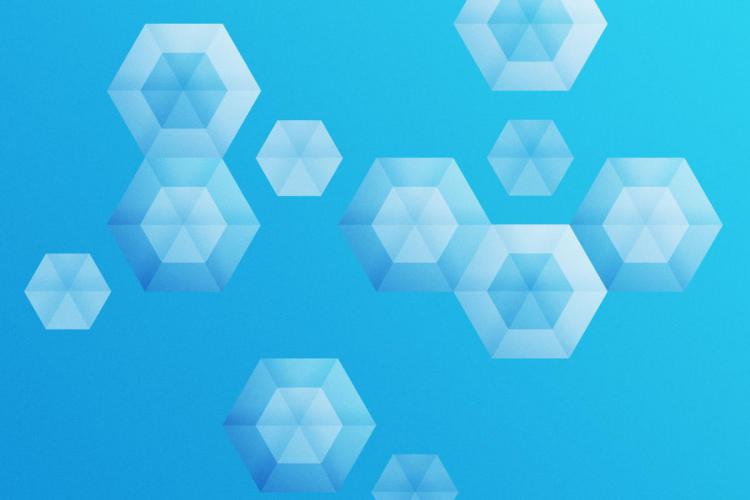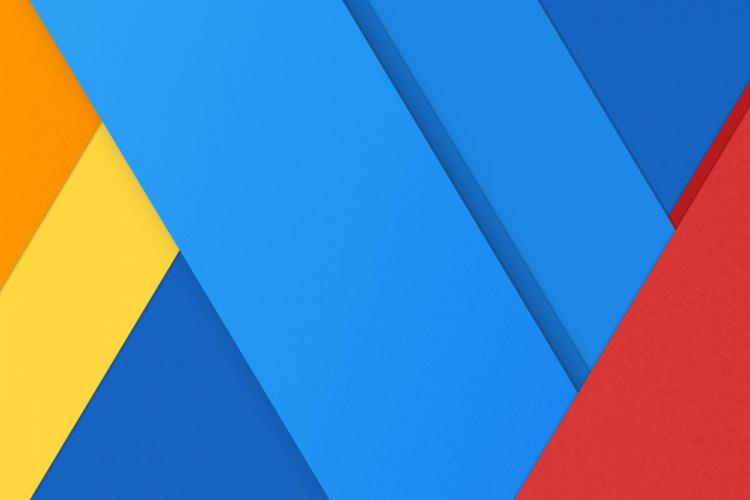Ranking
Popularna zawartość
Treść z najwyższą reputacją w 09.02.2016 uwzględniając wszystkie działy
-
Uwaga! Już jest ! Unofficial Cyangenmod 13 na nasze smartfoniki! Linki do romów: S7580: Klik S7582: Klik Instalacja: Pobieramy rom na karte sd Pobieramy i Wgrywamy TWRP przez odina Włączamy Twrp. Wipe System, Data,Cache, Dalvik Cache Install ROM Reboot Uwaga! By karta sd mogła dzialać po wgraniu romu musi być zformatowania! Inspiracją był oczywiście XDA ????2 punkty
-
Ale i tak masz (+) za to, że wstawiłeś2 punkty
-
2 punkty
-
Wstęp Witam. W tym poradniku opiszę instalację najstabilniejszego CyanogenMod na Galaxy Mini 2 w wersji 10.1 improved oraz ClockWorkMod Recovery 6.0.4.5. Instalowanie CM oraz CWM opisałem w taki sposób, aby nawet początkujący użytkownik zainstalował CyanogenMod na swoim telefonie. Zaznaczam, że podobny temat istnieje, lecz niektórzy z niego nie będą potrafili skorzystać. Przed rozpoczęciem instalacji CyanogenMod i CWM przygotuj: - plik z CWM 6.0.3.2 - Pobierz tutaj - plik z aktualizacją CWM - Pobierz tutaj - program Odin 3.04 Pobierz tutaj - plik z CyanogenMod 10.1 Improved - plik z Google Apps https://cyanmod.pl/gapps/ - kabel USB łączący telefon z komputerem - łeb na karku ! Należy także zainstalować program Samsung Kies (Pobierz tutaj) lub sterowniki USB. ! CyanogenMod 10.1 Improved dla modelu S6500: Pobierz tutaj CyanogenMod 10.1 Improved dla modelu S6500D: Pobierz tutaj Instalacja 1. Skopiuj pliki z CyanogenMod, Google Apps i aktualizacją CWM na pamięć wewnętrzną telefonu. 2. Upewnij się, że zrobiłeś kopię zapasową ważnych dla Ciebie plików, zdjęć, filmów i kontaktów. Instalacja CyanogenMod usuwa kontakty i zainstalowane aplikacje, a jakby się coś stało z telefonem, to warto mieć kopię zapasową. 3. WYŁĄCZ Samsung Kies (jeśli masz) w menedżerze zadań (Ctrl + Shift + Esc). Odin nie wykryje telefonu jeśli Kies nie będzie wyłączony, lub może dojść do uszkodzenia bootloadera! 4. Uruchom program Odin. 5. Kliknij w przycisk PDA i wybierz plik cwm-6.0.3.2-jena-build-2.tar.md5 6. Wyłącz telefon i włącz go w trybie download, przytrzymując jednocześnie klawisz ściszania, klawisz Home i klawisz włączania telefonu dopóki nie poczujesz wibracji. 7. Wciśnij klawisz podgłaszania i podepnij telefon do komputera. 8. Program Odin powinien wyglądać teraz tak (mniej więcej, ale z tymi samymi zaznaczonymi opcjami): 9. Jeśli wszystko się zgadza kliknij przycisk Start. Podczas wgrywania CWM nie odłączaj telefonu od komputera! 10. Telefon się sam zresetuje i powita Cię na ekranie blokady. Możemy odpiąć telefon od komputera i wyłączyć program Odin. 11. Wyłącz telefon i włączamy go w trybie recovery przytrzymując klawisz podgłaszania, klawisz ściszania, klawisz Home i klawisz włączania telefonu dopóki ekran nie wyświetli napisu SAMSUNG. 12. Telefon powinien uruchomić się w trybie recovery. W CWM 6.0.3.2 poruszaj się przyciskami głośności, a zatwierdzaj przyciskiem włączania telefonu. W CWM 6.0.4.5 poruszaj się przyciskami głośności, zatwierdzaj przyciskiem Home, a cofaj się do poprzedniego menu dotykowym klawiszem cofania. 13. Wybieramy opcję install zip from sdcard a następnie opcję choose zip from internal sdcard 14. Wybieramy plik update-cwm-6.0.4.5-jena_fixed_internal_storage.zip i zatwierdzamy wybierając Yes - Install 15. Czekaj aż plik zostanie zainstalowany. Po zainstalowaniu pliku wyjmij baterię i włącz ponownie telefon w trybie recovery. 16. Wybierz wipe data/factory reset i potwierdź wybierając Yes - wipe all user data 17. Po zakończonej operacji wybierz wipe cache partition 18. Po zakończonej operacji wybierz mounts and storage i wybierz opcję format /system 19. Zatwierdź wybierając Yes - Format /system. Po zakończonej operacji naciśnij przycisk wstecz. 20. Wybierz install zip a następnie choose zip from /storage/sdcard0 21. Wybierz plik z CyanogenMod 10.1. Potwierdź instalację pliku, wybierając Yes - Install 22. Po wgraniu pliku wybierz choose zip from /storage/sdcard0, wybierz plik z Google Apps i potwierdź wybierając Yes - Install gapps-jb-20130812-signed.zip 23. Po wgraniu pliku wciśnij przycisk cofania i wybierz opcję reboot system now 24. Telefon powinien uruchomić się ponownie. Pierwsze uruchomienie systemu trwa do pięciu minut. 25. Gratulację, udało Ci się wgrać CyanogenMod! Napracowałem się sporo nad tym poradnikiem. Mam nadzieję, że wszystko poprawnie napisałem. Życzę miłego korzystania z CM!1 punkt
-
Witam! Panie i Panowie mam zaszczyt jako pierwszy na tym forum obwieścić, że Caio Schnepper aka Lysergic Acid dobił do oficjalnegfo CyanogenMod 13 na moją najukochańszą staruszkę, która się odpłaca nie zawsze jakbym tego chciał! jutro rozpracuję jak gładko przejść na CM13 Wielki Szacun dla niego! Uwaga! Pamiętaj że każda ingerencja w telefon może spowodować jego uszkodzenie. Ja jak i całe forum nie ponosimy odpowiedzialności za usterki. Uwaga! 1. ROOT jest domyślnie wyłączony. Należy wejść w Ustawienia -> Opcje programistyczne ->Dostęp do roota zaznaczamy aplikacje i ADB. Lub zaznaczamy numer kompilacji dostępny w Ustawienia -> Informacje o telefonie i na samym dole Numer kompilacji i włączamy jak wcześniej to zostało wspomniane. 2. Zanim się zacznie aktualizować przez CM Updater należy wgrać TWRP Isorec. To najlepsze Recovery do tego. Link: https://www.androidfilehost.com/?fid=24369303960684130* . Zrobić mu Full Wipe i intalujemy CM 13 i Gapps. 3. W przypadku opornych Gappsów należy Odinem wrócić się do 2.3.3, potem 4.1.2 i jeszcze raz 4.1.2 z powiększoną partycją I9100_4GB_Data_1GB_System.pit , które macie już tutaj zamieszczone i pamiętajcie o resecie do ustawień fabrycznych. wgrywacie Philz pliczek tutaj: PhilZ-cwm6-XXMS1-OXA-4.53-signed.zip . Następnie KitKat Compatible do pobrania tutaj: CWM-KitKatCompatible-i9100.zip , a na to TWRP Isorec link zmieszczony wyżej i dowolne Gappsy lub najlepsze Gappsy na ten moment A Gapps zamieszczone w sekcji Download. Proszę się nie przejmować, ze CWM się nie zmienia po zaznaczeniu Advance -> Reboot Recovery, ponieważ po instalacji i instalowaniu kolejnych aktualizacji Nightly będzie się TWRP pojawiało. Na ten moment tylko tak to będzie działać. Autor pracuje nad tym, żeby przywrócić standardowe Recovery jeśli się zaznaczy Aktualizuj Recovery CM. Instalacja: 1.Robimy Nandroid Backup 2. Robimy tzw. Full wipe zawiera on : -Wipe Data -Factory Reset -Wipe Dalvik\ART -Format System -Format Preload (ewentualnie) 3. ROM: Instal ZIP-> Choose From sdcard0-> wchodzimy do paczki z ROM'em i klikamy na yes 4. Gaaps: Instal ZIP-> Choose From sdcard0-> wchodzimy do paczki z Gapps'ami i klikamy na yes TWRP: 3. Wchodzimy w Install→ wchodzimy w odpowiednią ścieżkę z naszym ROM'em→ przesuwamy suwak „Swipe to Confirm Flash” 4. Gapps: Wchodzimy w Install→ wchodzimy w odpowiednią ścieżkę z naszymi Gapps'ami→ przesuwamy suwak „Swipe to Confirm Flash” Changelog: Download: ROM: https://download.cyanogenmod.org/?device=i9100 Gapps: http://opengapps.org/?api=6.0&variant=nano Gapps nr 2: https://docs.google.com/uc?id=0B4rcO7KguyMaOE94a3BUZzNYWVU&export=download i https://mega.nz/#!KcIBWLoC!diEOJ_vWrHOCoPt1B9RgmSjoIG9Uzxd0xfKsu1dLIPc *Proszę się kierować na nowy temat, jeżeli chcecie mieć nowsze Recovery. To, które podałem jest bazą do instalowania CM 131 punkt
-
Cześć ! Pokażę Ci teraz, jak wgrać/zainstalować ROM do twojego Ace II Pamiętaj że każda ingerencja w telefon można powodować jego uszkodzenie. Ja jak i całe forum nie ponosimy odpowiedzialności za usterki. Co będzie potrzebne: TelefonKabel USBKomputerSterownikiCo będziemy wgrywać: RootCWM Recovery v6.0.1.5CyanogneMod 11.0 by Maclaw StudioGapps'yPliki pobieramy tu: Sterowniki: http://www.samsung.com/pl/support/model/GT-I8160OKAPLS-downloadsRoot: root.zipCWM Recovery: update.zipCyanogenMod 11.0: http://get.novafusion.pl/?id=1502Gapps'y dla CM 11.0: http://gapps.cyanogenmod.plInstalacja: Teraz robimy ROOT'a ! Podłączamy telefon do komputera. Umieść plik ".zip" na telefonie. Wyłączamy telefon. Przechodzimy do trybu Recovery. (VOL. UP + HOME + POWER) Wybierz "install update form external storage". Wybierz, i zainstauj plik "root.zip". Uruchom telefon ponownie !Brawo ! Własnie wgrałeś ROOT'a ! Teraz Recovery ! Podłącz telefon do komputera. Umieść plik ".zip" w telefonie. Przechodzimy do trybu Recovery. (VOL. UP + HOME + POWER) Sflashuj plik "update.zip". REBOOT !Brawo ! Własnie wgrałeś CWM Recovery v6.0.1.5 ! Teraz będziemy wgrywać CyanogenMod'a i Gapps'y ! Przenieś na telefon, ROM i Gapps'y. Wejdź w tryb Recovery. Zrób wszystkie Wipe'y: Wipe Cache, Wipe Data, itp. Wybierz opcję "install .zip from sdcard" (jeżeli przełożyłeś pliki na Kartę SD) opcja "install .zip from sideload" (jeżeli przełożyłeś pliki na Pamięć wewnętrzną) Wyszukaj, i zainstaluj ROM. Po zakończeniu instalacji ROM'u, zainstaluj Gapps'y. (instalacja przebiega tak samo jak instalacja ROM'u, tylko zamiast pliku z systemem wybieramy plik z Gapps'ami.) Po zakończeniu instalacji ROM'u i Gapps'ów, REBOOT TELEFONU ! Nie było to takie trudne, Prawda ? Jeśli udało Ci się wszystko zainstalować, Kliknij .1 punkt
-
Na górze masz tytuł jak powinien wyglądać w tych kanciastych nawiasach tak na przyszłość Póki co czekaj aż ktoś Ci odowie, bo ja mam nikłe doświadczenie z tym fonem.1 punkt
-
W tym romie jest możliwość ustawienia karty sd jako pamięci wewnętrznej ^^1 punkt
-
Kolego na pewno nie zepsujesz telefonu a jeśli będziesz chciał to bez problemu będziesz mógł wrócić do stockowego kernela. Wystarczy że wgrasz oryginalny soft. Ale w Twoim pytaniu sam udzieliles sobie odpowiedzi, ponieważ jeśli chcesz wgrać inną wersję androida to musisz ingerować procesor. Musisz znaleźć kompatybilne recovery TWRP lub CMW i wgrać je przez flashtoola. Nastepnie kombonacja power + vol+ przy włączaniu telefonu i jesteś w recovery telefonu1 punkt
-
Cyanogenmod 13 dla LG P760, rom posiada bump, czyli możemy instalować na zablokowanym bootloaderze. Wymagania: - TWRP z linku oraz root Co działa? - większość funkcji by dało sie romu normalnie używać Bugi/co nie działa - Bluetooth - Adoptable Storage - Taking photos while recording videos. - Screen recorder Instalacja - zainstaluj TWRP przez aplikację Flashity (wymagany root) - wejdź w TWRP - wipe data - wipe cache - robimy wipe dalvik cache - instalujemy rom i gappsy - reboot! Download (ROM, TWRP, Gapps) https://mega.nz/#!rtIm2KJQ!eSwYPI4PknvTgFKaF88QBuUTZtNZ-q5AIUw3uYyiFT4 http://przeklej.org/file/nSXYkL/TWRP.P760.img http://opengapps.org/ Źródło http://forum.xda-developers.com/optimus-l9/development/rom-cyanogenmod-13-t3303671 Screeny WSZYSTKO ROBISZ NA WŁASNĄ ODPOWIEDZIALNOŚĆ1 punkt
-
I przede wszystkim odblokować bootloader i jeśli rom tego wymaga wgrać kernel przez flashtoola1 punkt
-
Jeśli chcesz wgrać Cyanogenmoda 12.1 czy to 13, to musisz zrobić root, następnie musisz wgrać recovery TWRP lub CMW, czyli bios systemu przez który będziesz mógł wgrać Cyanogenmod. Następnie w recovery będziesz musial zrobić wipe data cache and factory reset. Następnie instalujesz paczkę Cyanogenmod którą bedziesz musial zrzucić na kartę pamięci razem z Gappsami. Gappsy to aplikacje od google takie jak sklep play czy gmail. Po zainstalowaniu CM musisz zainstalować gappsy a następnie uruchamiasz tel ponownie Pewnie myślisz co ja pisze :-) ale gdy poczytasz na tym forum tematy o wgraniu softu czy innych Romów to wiele się nauczysz1 punkt
-
Jak najbardziej kolego :-) odpowiednie parametry posiada ten telefon. Moja xperia M również ma 1 ramu oraz o 4 gb mniej wbudowanej pamieci od xperii L a bez problemów radzi sobie na androidzie 6.0 Poza tym procesor wytrzymałby nawet na 6.0 Jeżeli jest Cyanogenmod 12.1 na Twój telefon to znaczy że jest tak zrobiony aby Twój telefon mógł sprawnie działać1 punkt
-
Aktualnie support dla Xperi L skupia się na buldach od 5.1.1 i 6.0 - a są to romy oparte na AOSP, nie na stokach od sony. Ten rom, który Ci poleciłem jest dla w/w telefonu. Nowszych opartych na stockach nie ma. A ty chciałeś właśnie coś na stocku.1 punkt
-
cm tak wywala, na xda pisza o tym1 punkt
-
Tu masz nawet ciekawy rom": http://forum.xda-developers.com/xperia-l/development/repexpersis-z2-edition-v4-5-ff-ff-real-t28426851 punkt
-
sposób z 1szego postu nie zadziała ponieważ flash w oknie animacji wyraźnie prosi o Vol -1 punkt
-
1. Instalowałeś jakieś dziwne aplikacje? 2. Trzeba by wgrać mu od nowa soft..1 punkt
-
Jestem świeżo po odblokowaniu botloadera ( sony xperia L C2105) Sposób podany w 1szym poście u mnie nie zadziałał.Ja zrobiłem to tak - Po odpaleniu flasha podłączyłem tel.gdy program go rozpoznał odłączyłem. Następnie wyłączając power i na wyłączonym tel.trzymając klawisz Vol - ( nie +) podłączyłem usb do kompa.(oczywiście w flashu załączone BLU) Gdy tel połączył się z programem flash poprosił o odłączenie i podłączenie ponownie tel (tym razem trzymając Vol + ) Pojawiło się okno gdzie trzeba wpisać kod odblokowania botload.Jednak pomimo,ze wpisany kod został rozpoznany jako poprawny botloader nie został zdjety natomiast xperia została we flashu (wciąż w animacji - wyjecie bat.nic nie dało ) Wgrałem nowy soft i zrotowalem tel.sprawdziłem botloadera i okazało sie,ze nadal jest zablokowany.zadziałało dopiero gdy na zrotowanym tel.jeszcze raz przeprowadziłem proces odblokowania botloadera. Ciekawe jest,ze nic już nie musiałem wpisywać Pojawiła się notatka z kluczem a w telefonie w menu config.botloader unlock done1 punkt
-
Skąd pobrales gappsy? Ewentualnie wejdź w ustawienia - - -> konta i usuń to konto google co masz co masz później wejdź w aplikacje, sklep play i wyczyść dane wszystkie dane. Później zaloguj się do konta Google i może to pomoże1 punkt
-
Jeżeli chodzi o procesy to najlepiej moim zdaniem nie korzystać z żadnego task killera, bo one tylko dodatkowo zamulają system i zjadają baterię. Android sam potrafi dbać o zużycie pamięci i zabijać niepotrzebne procesy. Zamiast tego lepiej użyć Greenify, które w połączeniu z rootem ładnie hibernuje aplikacje działające w tle i zjadające sporo ramu (jak np. Facebook) A jeśli masz na myśli śmieci, puste foldery, itd to ja używam do tego właśnie CC cleanera i działa bez problemu na 6.0 CM13, ten komunikat tyczy się ramu.1 punkt
-
Ja tez za modowaniem tesknie spica sie zapodziala trza poszukac :c Xperia nie tykalna A no .. Nie zagladalem tam1 punkt
-
1 punkt